La lisibilité est un facteur important lorsqu’il s’agit de préparer des documents. Si l’espace entre deux lignes est trop petit, il sera difficile à lire. Si c’est trop, il y aura trop de distraction. En lisant un journal, vous avez dû remarquer que l’espace entre les lignes est bien trop petit que ce que vous lisez en ligne. L’économie d’espace est cruciale pour les journaux en raison du coût, contrairement à la lecture sur écran. Cela dit, dans cet article, nous partagerons comment vous pouvez modifier l’espacement des lignes dans Microsoft Word .
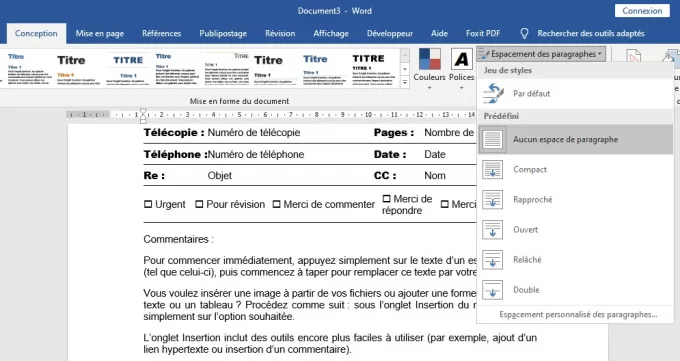
Qu’est-ce que le double espacement ?
Avec d’autres options, un moyen populaire d’augmenter l’espace est le double espacement. Il double instantanément l’espace entre les lignes du document. En termes simples, avec le double espacement, vous ajoutez une ligne complète d’espace entre chaque ligne d’écriture. Selon la quantité de texte, cela vous aide certainement à augmenter la lisibilité.
Comment changer l’interligne dans Word
Dans Microsoft Office 365, vous pouvez augmenter instantanément l’espacement des lignes avec des options prédéfinies.
- Ouvrir le document Word
- Cliquez sur l’onglet Conception
- Localisez Espacement des paragraphes sous Mise en forme du document et cliquez dessus.
- Vous avez les options suivantes
- Par défaut,
- Aucun espace de paragraphe,
- Compact,
- Rapproché,
- Ouvert,
- Relâché,
- Double espace
- Sélectionnez l’interligne qui vous convient.
Lorsque vous choisissez l’une des options, elle est appliquée à l’ensemble du document. Si vous souhaitez appliquer uniquement à un certain paragraphe, vous pouvez le sélectionner et appliquer la modification.
Interligne personnalisé
Si l’interligne par défaut ne fonctionne pas, vous pouvez créer votre interligne personnalisé.
Accédez à Conception > Espacement des paragraphes> Espacement des paragraphes personnalisé. Il ouvrira les fenêtres Gérer les styles où vous pourrez modifier l’espacement avant et après les paragraphes de sapin, puis vous pourrez également modifier l’espacement des lignes.
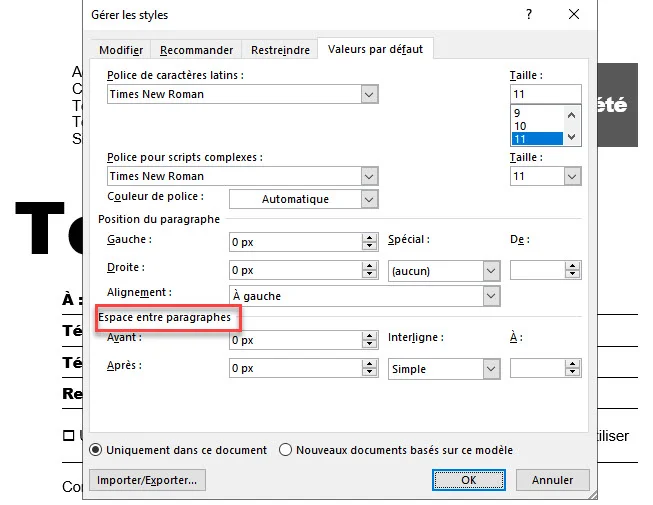
Vous pouvez ensuite choisir d’appliquer le paramètre pour le document actuel ou de nouveaux documents basés sur le modèle actuel.
Word 2007-2010
Si vous utilisez une ancienne version d’Office, vous devez suivre ces étapes :
Double interligne tout le document
- Sous l’onglet Accueil, dans le groupe Styles, cliquez avec le bouton droit sur Normal, puis cliquez sur Modifier.
- Sous Formatage, cliquez sur le bouton Double espace, puis sur OK.
- La mise en forme de l’ensemble du document passe à un double interligne.
Double-interligne le texte sélectionné
- Sélectionnez le texte que vous souhaitez modifier.
- Sous l’onglet Accueil, dans le groupe Paragraphe, cliquez sur Espacement des lignes et des paragraphes (interligne dans Word 2007)
- Cliquez sur 2.0 et appliquez les modifications.
Qu’est-ce que l’espacement double standard dans Word ?
Microsoft Word utilise par défaut un espacement de 1,08 lignes, ce qui est légèrement supérieur à l’interligne simple. Dans les paragraphes, un espace et demi est préférable pour l’interligne.
Supprimer l’espace à la fin de chaque paragraphe Word
- Sélectionnez les paragraphes que vous souhaitez supprimer l’espace avant ou après.
- Assurez-vous que vous êtes sur l’onglet «Accueil» dans le ruban
- Recherchez le groupe « Paragraphe«
- Sur la deuxième ligne du groupe « Paragraphe » il y aura un bouton déroulant qui contient deux flèches l’un vers le haut et l’autre vers le bas- c’est le bouton d’interligne et des options de l’espacement des paragraphes. Cliquez sur ce bp=uton.
- Cliquez sur « Supprimer l’espace après le paragraphe« .
Si vous souhaitez inverser ce que vous venez de faire, il suffit de répéter le processus, mais au lieu de cliquer sur l’espace de supprimer, après le paragraphe, cliquez sur « Ajouter de l’espace avant le paragraphe« .
J’espère que l’astuce a été facile à suivre et que vous avez pu comprendre clairement le concept d’interligne et comment l’utiliser dans votre document.